꽃 자산 그리기 및 사용에 대한 완벽한 가이드
일러스트레이션을 장식하기 위해 꽃을 그리는 것은 때로 번거롭게 느껴질 수 있습니다. 특히 하나의 배열/하나의 일러스트레이션에 다양한 종류의 꽃을 그릴 경우 더욱 그렇습니다. CLIP STUDIO PAINT를 메인 드로잉 소프트웨어로 사용하기 전에는 꽃이 너무 작고 많아서 솔직히 꽃을 그릴 엄두가 나지 않았습니다. 상상만 해도 피곤해지네요 하하하 :)
따라서 이 튜토리얼에서는 꽃을 그리는 방법과 꽃을 CSP 자산으로 내보내 일러스트레이션에 실제로 삽입할 수 있는 방법을 단계별로 학습하겠습니다.
참고자료 수집
프로세스 속도를 높이기 위해 꽃 이미지를 윤리적으로 추적하고 필요에 따라 결과를 조정할 것입니다. 무료 소스 참조 또는 Pexels나 Pixabay와 같은 스톡 사진 웹사이트를 사용하여 무료 이미지에 액세스하는 것이 좋습니다.
이제 이번 튜토리얼에서는 옥수수 금잔화, 옥수수 새조개, 양귀비와 같은 다양한 종류의 꽃잎을 가진 작은 야생화를 그려 보겠습니다. 최종 결과를 더욱 다양하게 얻을 수 있도록 다양한 각도의 이미지를 수집합니다. 저는 보통 PureRef에 모아서 원하는 대로 추적하고, 분류하고, 라벨을 붙입니다.
그리기 시작
우리 자산은 결국 글로벌 시장(CSP 자산)에 도달하게 되므로 기본 CSP 브러시인 매핑 펜과 같은 불투명 중성 브러시를 사용하는 것이 좋습니다. 선화의 브러시 두께는 일정하고 얇은 것이 좋습니다. 나중에 그 두께로 작업할 수 있기 때문입니다.
전체 이미지를 추적하지 말고 꽃잎 3~5개만 선택하는 것이 좋습니다. 다음 프로세스를 위해 각 레이어에서 하나의 꽃잎을 분리합니다. 검정색과 같은 무채색을 사용하여 어떤 상황에서도 활용하고 변형할 수 있습니다.
모든 선화를 그린 후 흰색과 같은 중성색을 기본 색상으로 추가할 차례입니다. 프로세스 속도를 높이기 위해 K96의 자동 채우기 도구(콘텐츠 ID:1759448)를 사용해 보겠습니다.
먼저 선화 레이어를 선택하고 참조 레이어로 설정합니다. 그 아래에 새 레이어를 만들고 흰색이 선택된 자동 채우기 도구를 사용한 다음 선화와 기본 색상을 병합합니다.
모든 꽃에 대해 이 과정을 반복합니다.

재료를 사용하여 브러시 만들기
우리가 만든 그림을 사용하여 브러시를 만들려면 먼저 모든 그림을 재료로 등록해야 합니다. 그렇게 하려면 먼저 재료로 만들려는 레이어를 클릭하고 편집 > 재료 등록 > 이미지를 클릭합니다.
재료에 이름을 지정하십시오. "브러시 끝 모양에 사용" 옵션을 확인하는 것을 잊지 마세요. 자료를 지정된 폴더에 배치하고 "내 브러시"와 같은 개인 태그를 지정하세요.
모든 꽃에 대해 이 과정을 하나씩 반복합니다.

브러시를 만들려면 기존 브러시를 복제하고 렌치 도구를 클릭한 후 브러시 팁으로 이동하여 만든 재료를 선택하기만 하면 됩니다. 필요에 따라 모든 설정을 사용자 정의하고 모든 꽃 자산에 대해 프로세스를 반복하십시오.

CSP 자산에 자료 업로드
CSP 자산에 업로드하기 전. 먼저 브러시를 등록해야 합니다. 원하는 브러시를 마우스 오른쪽 버튼으로 클릭하고 "하위 도구를 소재로 등록"을 선택한 후 지정된 폴더에 저장합니다.

Clip Studio로 이동하여 "재료 관리"를 선택하고 "+" 기호를 클릭하여 새 재료를 추가합니다. 해당 꽃의 브러시와 일부 이미지 자료(선택 사항)를 선택하고 생성된 재료 섹션으로 드래그합니다. 원하는 대로 이름을 변경하는 것을 잊지 마세요.

오른쪽 모서리에 있는 "관리" 버튼을 클릭하세요. 페이지를 게시하려면 시간이 걸립니다.
제목, 썸네일, 설명을 포함한 모든 항목을 정렬합니다. 개인적으로 텍스트 설명을 많이 하는 것이 내 취향이 아니어서 간단한 그림으로 대신하겠습니다.

모든 것이 정상이라고 가정하고 "콘텐츠 정보 설정 진행"을 클릭하십시오. Clip Studio 페이지로 이동하면 초안으로 저장됩니다.
자산을 게시할 준비가 되면 업로드 > 작업 선택 > 미리보기 및 게시로 이동하세요. 그렇지 않다면 언제든지 돌아가서 필요한 만큼 편집할 수 있습니다.

도면에 자산 통합
가장 먼저 할 일은 꽃을 정리하는 일이다. 이것이 바로 선화 대신 단색 자산이 필요한 이유입니다. 이를 통해 서로 쌓을 수 있습니다. 그런 다음 줄기를 수동으로 추가하여 꽃의 방향을 제어하고 전체적인 구성을 제어할 수 있었습니다. 모든 꽃에는 고유한 줄기와 잎 모양이 있다는 것을 잊지 마세요. 여기서는 참고자료를 한곳에 모으는 것이 중요합니다.


다음 단계는 선화를 기본 색상으로 분리하는 것입니다. 이 단계는 선과 밑면을 별도로 색칠할 수 있도록 필수적입니다.
먼저 꽃 레이어를 복제해야 합니다. 선화를 추출하려면 편집 > 밝기를 불투명도로 변환으로 이동합니다.
분리한 후에는 각 꽃 레이어를 별도의 폴더에 넣어 깔끔하고 정리된 상태로 유지하세요. 기본 색상과 선화에 직접 색상을 칠할 수도 있고 그 위에 새 레이어를 추가하고 거기에 색상을 칠할 수도 있습니다. 다양한 색상에 빠져보세요!


아아아아 다 됐어요! 튜토리얼을 따라하기 쉽기를 바랍니다.
질문이 있으시면 언제든지 여기에 댓글을 남기시거나 제 소셜 미디어에서 저를 언급하실 수 있습니다!















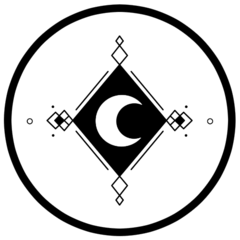








댓글